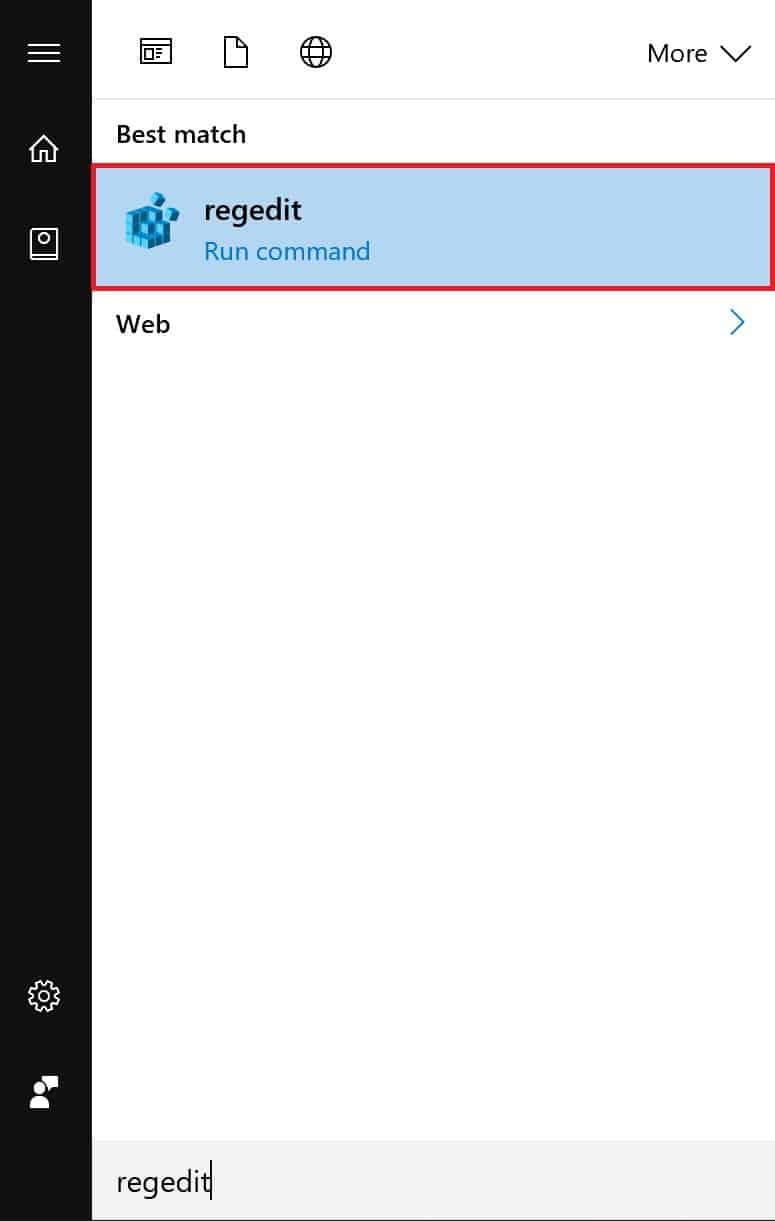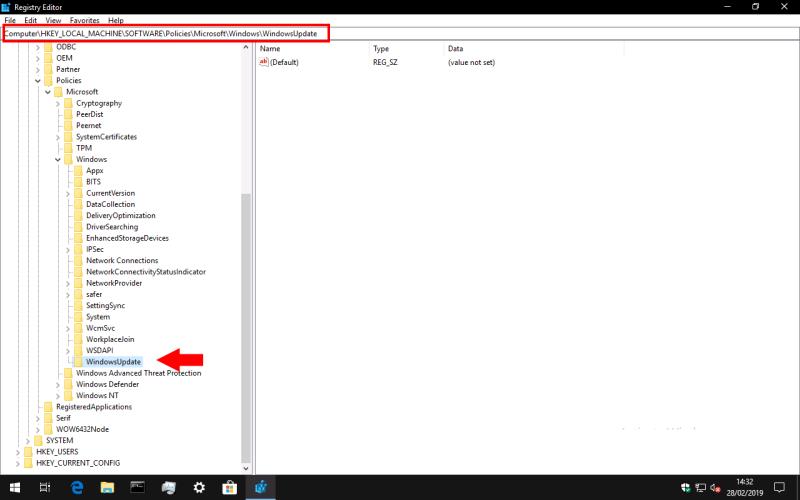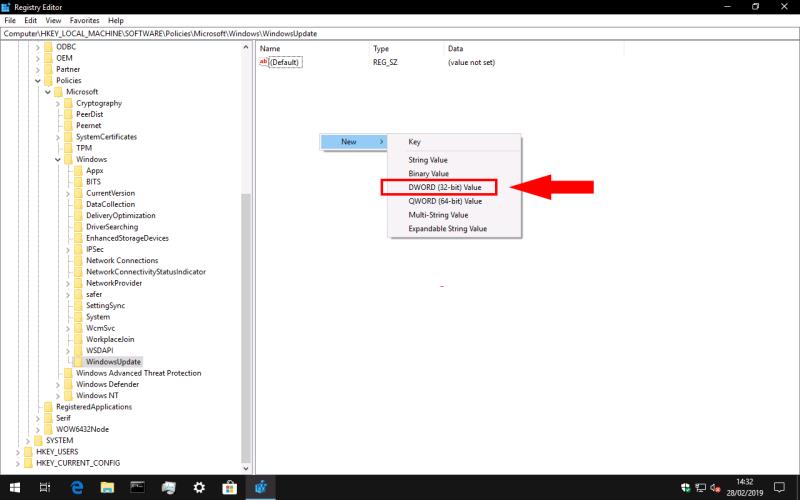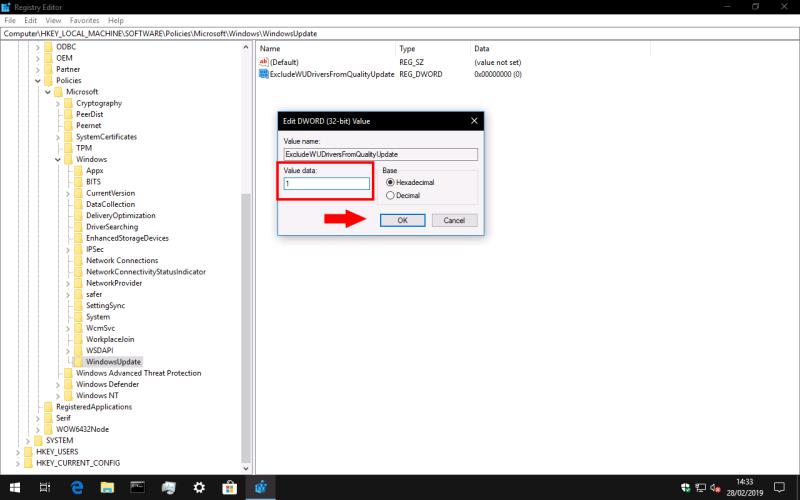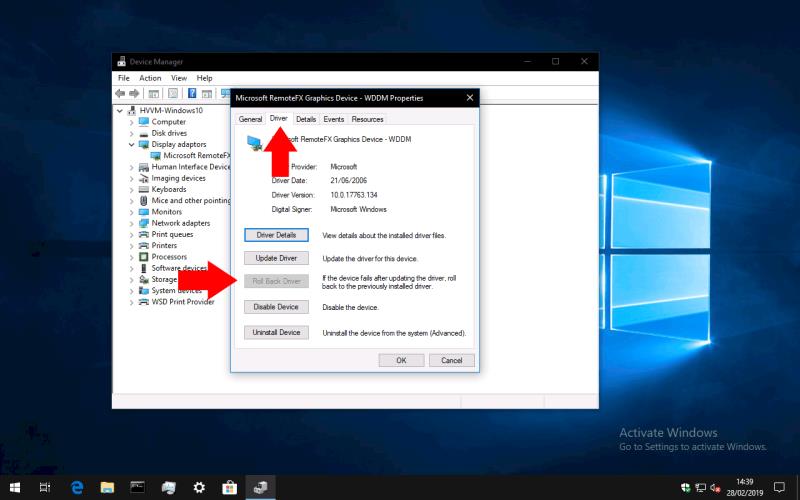Per evitar que Windows Update inclogui actualitzacions del controlador del dispositiu:
Inicieu l'Editor del registre escrivint "regedit" al menú Inici.
Aneu a la clau "HKEY_LOCAL_MACHINESOFTWAREPoliciesMicrosoftWindowsWindowsUpdate".
Feu clic amb el botó dret al panell dret i trieu Nou > DWORD (valor de 32 bits).
Anomena el valor "ExcludeWUDriversInQualityUpdate".
Feu doble clic al valor i canvieu la seva propietat "Dades del valor" a "1".
Premeu "D'acord" i reinicieu el vostre PC.
Windows 10 actualitza automàticament els controladors del dispositiu com a part de les instal·lacions habituals de Windows Update. Els controladors disponibles a Windows Update es baixaran al vostre ordinador a mesura que estiguin disponibles, cosa que podria provocar canvis de configuració inesperats. En general, és recomanable obtenir els controladors actualitzats directament del fabricant del vostre maquinari, ja que els paquets de Windows Update poden estar obsolets en el moment del llançament i poden ser incompatibles amb l'altre maquinari.
No hi ha cap manera integrada de desactivar les actualitzacions de controladors de Windows mitjançant l'aplicació Configuració. Tanmateix, podeu bloquejar-los mitjançant una edició manual del registre: aquest és un truc que he estat utilitzant durant anys, però ens recorda habitualment que l'edició del registre pot tenir efectes secundaris inesperats. Aquesta tècnica funcionarà en totes les edicions de Windows 10, inclosa Home.
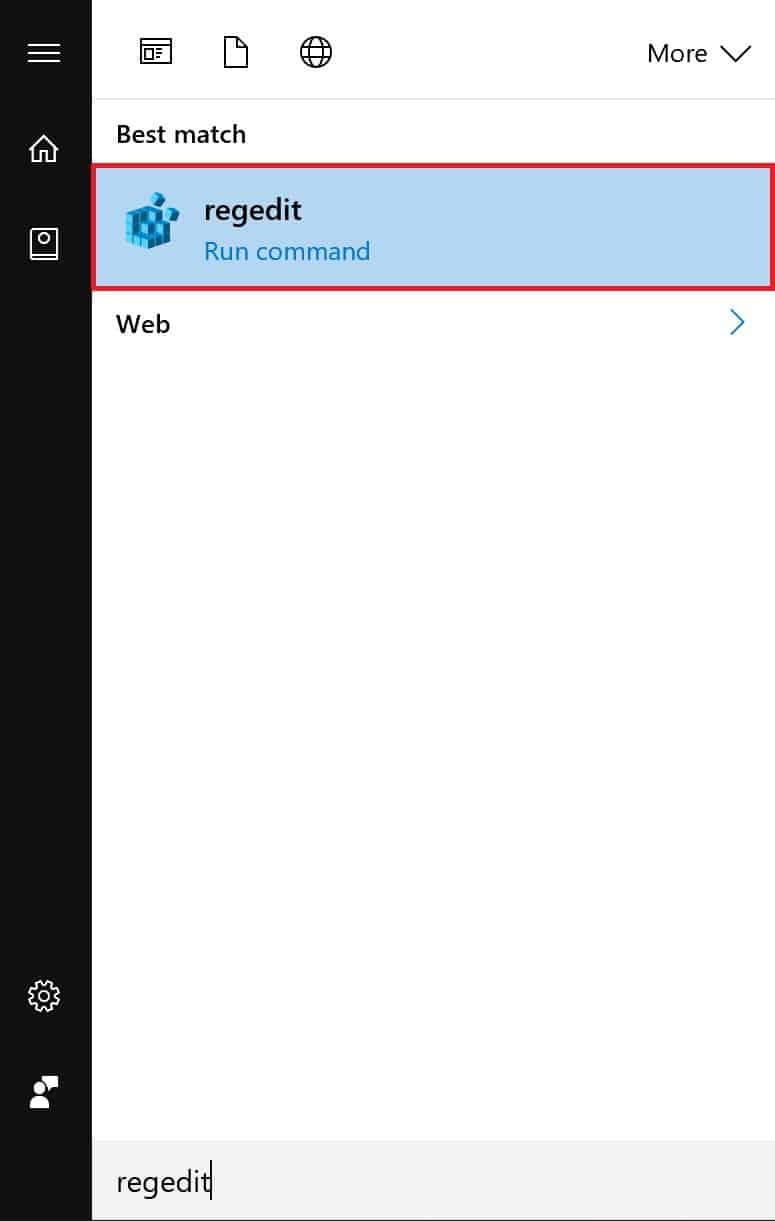
Inicieu l'Editor del Registre (escriviu "regedit" al menú Inici) i després navegueu a la clau següent:
HKEY_LOCAL_MACHINESOFTWAREPolítiquesMicrosoftWindowsWindowsActualització
Amb les versions més recents de Windows 10, podeu copiar i enganxar el camí directament a la barra d'adreces a la part superior de l'Editor del Registre. En cas contrari, haureu de navegar per la vista d'arbre del panell esquerre. Tingueu en compte que és possible que la clau de WindowsUpdate no existeixi; en aquest cas, aneu a "Windows", feu clic amb el botó dret a la clau a la vista d'arbre i trieu Nou > Clau per crear la clau de WindowsUpdate.
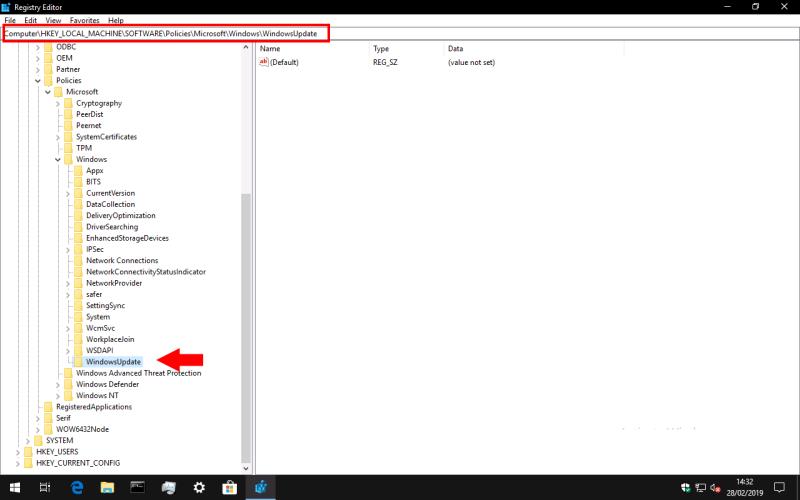
Un cop hàgiu arribat a la clau de WindowsUpdate, feu clic amb el botó dret al panell d'edició dret i trieu Nou > DWORD (valor de 32 bits).
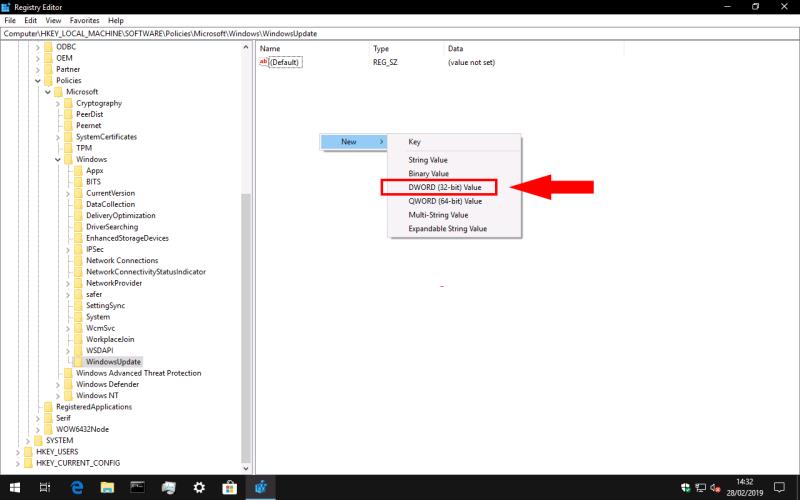
Anomeneu el valor nou "ExcludeWUDriversInQualityUpdate" i feu-hi doble clic per canviar-ne el valor. Establiu el camp "Dades del valor" a "1" i feu clic a "D'acord".
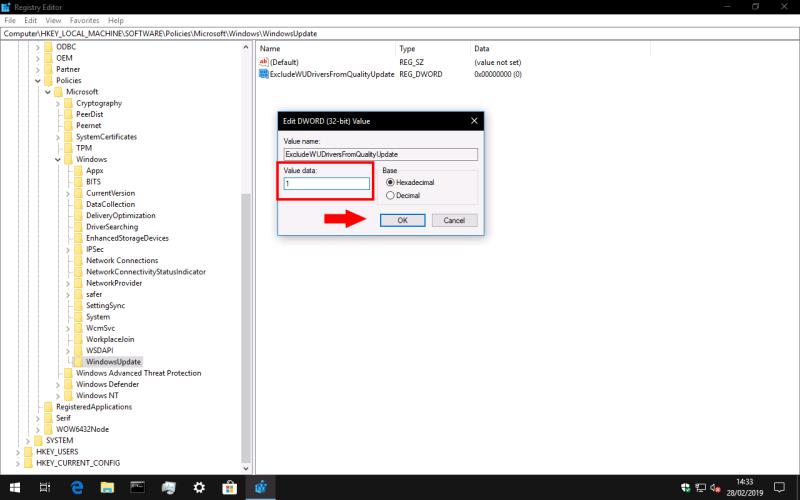
Els canvis tindran efecte després de reiniciar l'ordinador. Hauríeu de trobar que Windows Update ja no inclou els controladors de dispositiu amb els seus pedaços de qualitat habituals.
Si mai voleu revertir aquest canvi, torneu a l'Editor del Registre i suprimiu la clau "ExcludeWUDriversInQualityUpdate" que heu creat més amunt.
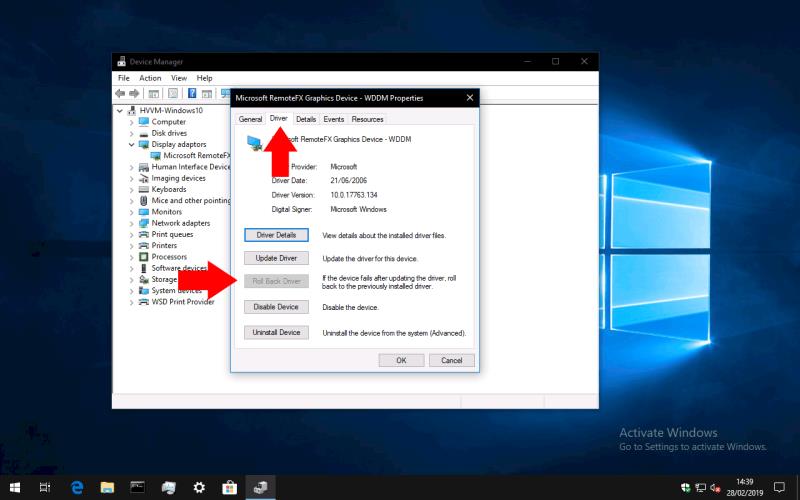
Si Windows Update ja ha instal·lat un controlador nou que està causant problemes, podeu utilitzar el Gestor de dispositius per revertir el canvi. Escriviu "devmgmt" al menú Inici i premeu Intro. A la finestra Gestor de dispositius, cerqueu el dispositiu rellevant i feu-hi doble clic. Canvieu a la pestanya "Controlador" i, a continuació, premeu el botó "Retrocedir el controlador". Es reinstal·larà la versió anterior del controlador.